29 Meilleur compresseur MP4 pour Windows
Divers / / April 22, 2022

Nos caméras, caméscopes et autres appareils mobiles sont capables de capturer des images haute résolution jusqu'à 4K. Nous essayons toujours d'obtenir le meilleur résultat possible pour les vidéos, nous les filmons donc à la résolution et à la fréquence d'images les plus élevées possibles, mais les distribuer est une autre histoire. Étant donné que des informations de haute qualité se traduisent inévitablement par un énorme fichier vidéo, le partage et le téléchargement peuvent être difficiles, voire impossibles. Cependant, il existe plusieurs compresseurs MP4 disponibles pour réduire la taille du fichier vidéo sans perdre beaucoup d'informations essentielles. Dans cet article, vous verrez certains des meilleurs compresseurs mp4 pour vous aider à réduire la taille des fichiers vidéo, la plupart d'entre eux étant des compresseurs mp4 gratuits. Continuez à lire pour connaître en détail chacun des meilleurs compresseurs vidéo pour Windows 10 avec les fonctionnalités les plus utiles et les liens vers leurs sites Web.

Contenu
- 29 Meilleur compresseur MP4 pour Windows
- 1. VidéoProc
- 2. Cloudconvert
- 3. Convertisseur vidéo Leawo ultime
- 4. VideoSolo Video Converter
- 5. Resizer vidéo en ligne
- 6. Convertisseur Uni en ligne
- 7. Clipchamp
- 8. Frein à main
- 9. Compresseur vidéo
- 10. ConserverVid
- 11. Convertisseur vidéo Movavi
- 12. Convertisseur vidéo Gilisoft
- 13. N'importe quel convertisseur vidéo
- 14. Vouscompressez
- 15. Final Cut Pro X
- 16. BlazeMedia Pro
- 17. Compression vidéo
- 18. PS2PDF
- 19. Convertisseur vidéo Miro
- 20. Convertisseur vidéo WinX HD Deluxe
- 21. Convertisseur vidéo gratuit
- 22. VLC
- 23. FFmpeg
- 24. Recodage XMedia
- 25. Convertisseur vidéo gratuit VSDC
- 26. Avidemux
- 27. FreeConvert
- 28. Wondershare UniConverter
- 29. VEED.IO
29 Meilleur compresseur MP4 pour Windows
Comme les compresseurs vidéo ne sont plus un choix, mais l'outil qui aide à fournir les fichiers vidéo dans des tailles plus petites avec une vitesse rapide. Ces compresseurs sont ornés de quelques caractéristiques de qualité. Certains d'entre eux sont mentionnés ci-dessous:
- L'outil de compression MP4 est un outil d'encodage de données numériques.
- Ce peut vous aider à réduire les vidéos et adaptez-les à différents appareils.
- Vous pouvez stocker les vidéos compressées n'importe où comme la demande de stockage est moindre pour eux.
- Cet outil prend en charge les formats de fichiers vidéo populaires tels que MOV, MP4, FLV, et d'autres.
- Il aide également à réduction de la bande passante de transmission.
- Beaucoup de ces compresseurs le font simple à partager contenu numérique sur les plateformes de médias sociaux.
La liste ci-dessous comprend à la fois des applications open source et commerciales. Pour minimiser la taille de vos vidéos sans compromettre la qualité, utilisez l'un des meilleurs logiciels de compression mp4 mentionnés ci-dessous.
1. VidéoProc

VidéoProc est un utilitaire simple pour compresser n'importe quelle vidéo.
- Il peut conserver la qualité des clips d'origine tout en les compressant.
- Il peut compresser des fichiers vidéo à partir de Go à Mosans sacrifier la qualité visuelle lorsqu'il est utilisé comme logiciel de compression vidéo pour Windows ou macOS.
- Ce transforme les formats vidéo, réduit le débit vidéo et réduit la résolution vidéo, entre autres.
- Les fonctionnalités d'édition vidéo sont tout aussi agréables qu'un outil de compression vidéo.
- Accélération matérielle est largement pris en charge, permettant à l'application de compresser des films UHD 4K/8K rapidement et efficacement sans consommer beaucoup de puissance CPU.
- Les diffusions vidéo en direct peuvent être enregistrées et compressées.
- Cela fonctionne avec plus 1000 sites vidéo.
- La vidéo peut être convertie à partir de MP4 à MP3 formats.
- Il est simple de garder une trace des vidéos que vous avez compressées avec VideoProc.
- Les plates-formes prises en charge sont Windows et Mac.
2. Cloudconvert

Cloudconvert est un compresseur vidéo ainsi qu'un convertisseur.
- Ce programme peut compresser la vidéo et la sortir dans un format de haute qualité.
- Il possède une interface utilisateur qui facilite le téléchargement de n'importe quel fichier.
- Ce compresseur vidéo gratuit pour PC peut gérer plus de 200 formats vidéo différents.
- Cloudconvert peut compresser des fichiers vidéo en toute sécurité.
- À partir de sources vidéo/DVD 2D, vous pouvez créer des vidéos 3D avecsix effets 3D différents.
- Vidéos de YouTube, Facebook, Véoh, et des dizaines de milliers d'autres sites Web peuvent être enregistrés.
- Il offre Apis qui peuvent être utilisés dans votre programme.
A lire aussi :35 meilleurs drapeaux Google Chrome pour Android
3. Convertisseur vidéo Leawo ultime

Parmi les autres compresseurs mp4 gratuits, vous pouvez utiliser Convertisseur vidéo Leawo ultime en raison des caractéristiques intéressantes suivantes.
- Il vous permet également de regarder des vidéos Web, de créer des diaporamas de photos et de convertir des vidéos.
- Vous pouvez convertir des vidéos et des DVD en plus de 180 formats vidéo et audio différents.
- Il vous permet de sauvegarder des DVD sans compromettre leur qualité sur un ordinateur ou un disque vierge.
- Avec 6 effets 3D différents, créez des fichiers vidéo 3D à partir de sources 2D ou DVD.
- Tu peux graver des vidéos vers des DVD, des dossiers ou des fichiers image ISO avec ce programme.
4. VideoSolo Video Converter

VideoSolo Video Converter est un programme de compression mp4 gratuit qui vous permet de compresser la vidéo à votre guise.
- Il vous permet d'apporter des modifications à la vidéo avant de la compresser.
- Compresser et enregistrer la vidéo sur un disque dur avec facilité.
- Il peut compresser des vidéos en MOV, MP4, MKV et AVI formats.
- Cet outil est pris en charge sur Windows et Mac dispositifs.
- Il vous permet de modifier les métadonnées tels que le titre, l'année et l'artiste, entre autres.
- Le programme vous permet de changer le taux de compression de n'importe quelle vidéo.
A lire aussi :Comment convertir MP4 en MP3 avec VLC, Windows Media Player, iTunes
5. Resizer vidéo en ligne

Resizer vidéo en ligne est l'un des meilleurs compresseurs vidéo pour Windows 10 qui vous permet de réduire la taille des clips vidéo.
- Il s'intègre à plusieurs sites Web, y compris Youtube, Facebook, Twitter, et d'autres.
- Cette application cloud a glisser déposer Fonctionnalité.
- Vous pouvez l'utiliser pour recadrer des vidéos.
- Dans cette application, un Certificat SSL est utilisé pour protéger votre fichier.
- Il est capable de convertir des clips verticaux en clips horizontaux.
- Gratuitement, vous pouvez télécharger jusqu'à 500 Mo de vidéo.
- L'application vous permet de prévisualiser le clipavant de ranger sur votre disque dur.
- Tu peux régler la hauteur et la largeur de films à votre goût.
6. Convertisseur Uni en ligne

UniConverter en ligne est un programme gratuit de compression vidéo basé sur le cloud.
- C'est l'un des meilleurs compresseurs vidéo en ligne et il prend en charge les principaux formats vidéo, y compris FLV, MOV, MP4, et plus.
- Les films peuvent être enregistré dans Dropbox et partagé sur Facebook, YouTube et Instagram, parmi d'autres plateformes de médias sociaux.
- 480p, 4K, 720p, 360p et 1080p font partie des résolutions disponibles.
- Ce compresseur vidéo en ligne a aucune restriction de taille de fichier.
- Vous pouvez réduire la taille d'un fichier vidéo d'un simple clic de souris.
- Parce que notre compresseur vidéo gratuit utilise un Connexion HTTPS, vous pouvez télécharger n'importe quelle vidéo en toute sécurité.
- Les trois systèmes d'exploitation sont pris en charge: Mac, Windows et Linux.
A lire aussi :30 meilleurs outils de capture vidéo pour télécharger des vidéos
7. Clipchamp
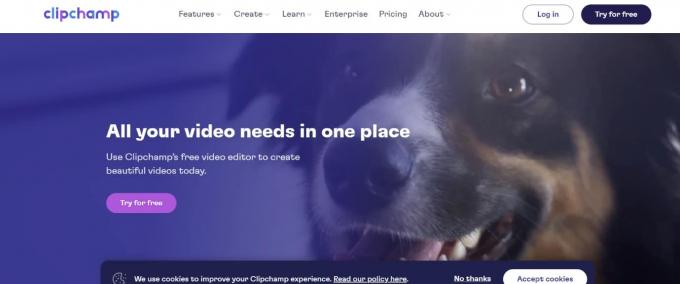
Clipchamp est le meilleur compresseur vidéo pour Windows 10. Il permet la compression vidéo en temps réel.
- Tu pas besoin d'installer n'importe quel programme pour compresser la vidéo.
- Ce programme vous aide à économiser de l'espace en réduisant la quantité de données que vous enregistrez.
- Compression de clips dans lots est possible.
- Des plateformes telles que Windows et Mac sont pris en charge.
- Clipchamp vous permet de Aperçuet regarder des vidéos en ligne.
- Vous pouvez facilement transférer des fichiers compressés à d'autres personnes.
- C'est l'une des meilleures applications de compression vidéo pour PC, et elle peut compresser AVI, MP4, MOV, et d'autres formats vidéo.
8. Frein à main

Frein à main est un programme pour réduire la taille des fichiers multimédias. Il est considéré comme l'un des meilleurs compresseurs mp4 avec les caractéristiques suivantes :
- Il permet aux utilisateurs de réduire la taille des vidéos sans sacrifier la qualité en diminuant la plage de bits vidéo, fréquence d'images, résolution, redimensionnement et modification du type de codec vidéo, entre autres fonctionnalités.
- Sorties pour différents appareils, vitesse de traitement, logiciel, débit binaire total et tailles de fichier, telles que Rapide1080p30 et Ambiance Super HQ 1080p30, sont disponibles sous Handbrake General Presets.
- Vous pouvez utiliser cet outil pour numériser et compresser par lots films.
- Vous pouvez choisir une plage vidéo tout en utilisant ce compresseur MP4.
- C'est un programme simple et facile à utiliser pour convertir les enregistrements vidéo en qualité HD.
- MP4, MKV, HEVC, H.264, VP8, VP9, Theora, et d'autres formats vidéo sont tous pris en charge par ce meilleur compresseur vidéo en ligne.
- Fournit un aperçu du métrage avant de le compresser.
- HandBrake aide à filtrage vidéo processus.
A lire aussi :15 meilleurs outils de compression de fichiers pour Windows
9. Compresseur vidéo

Video Compressor est un outil qui réduit la taille des fichiers vidéo en les compressant. Il est disponible sur Jouer au magasin.
- Cela rend le choix de la sortie souhaitée très simple.
- Il offre une approche simple et interface utilisateur intuitive.
- Avec cette application en ligne gratuite, vous pouvez compresser la vidéo en fonction de sa taille, de sa qualité et de son débit.
- Vous avez un contrôle total sur la résolution.
- Glisser déposer les fichiers vidéo sont possibles avec elle.
- Tu pas besoin d'installer ou enregistrez cette application pour l'utiliser.
10. ConserverVid
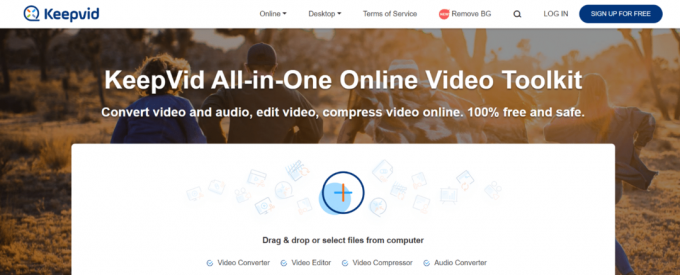
ConserverVid est une solution de compression vidéo basée sur le cloud qui prend en charge MP4, AVI (Audio Video Interleave), iPhone et d'autres formats vidéo populaires.
- C'est l'un des meilleurs compresseurs vidéo pour Windows 10 pour réduire la taille de n'importe quelle vidéo.
- Vous pouvez ajouter des fichiers à KeepVid en les faisant glisser et en les déposant ou en utilisant le bouton Ajouter.
- Les navigateurs Web Firefox et Chrome sont pris en charge par cette application.
- Vous pouvez compresser des vidéos pour YouTube et e-mails avec ça.
- Avec seulement un clic de souris, vous pouvez réduire la taille de la vidéo.
A lire aussi :Comment lire des fichiers OGG sur Windows 10
11. Convertisseur vidéo Movavi

Convertisseur vidéo Movavi est une application de compression mp4 gratuite qui ne sacrifie pas la qualité. Ce meilleur compresseur vidéo pour Windows 10 a les caractéristiques suivantes :
- C'est l'un des meilleurs compresseurs vidéo pour convertir la vidéo vers n'importe quel appareil.
- Certaines des plates-formes sont prises en charge comme Mac et Windows.
- Movavi simplifie la modification du format vidéo reconnu par votre téléphone, votre téléviseur ou votre tablette.
- Movavi est un puissant convertisseur vidéo qui peut compresser, éditer et convertir des fichiers vidéo dans plus de 180 formats.
- Movavi est considéré comme l'un des programmes les plus conviviaux du marché.
- Il a une interface utilisateur simple avec des onglets faciles à comprendre.
- Les fichiers vidéo individuels peuvent être compressés rapidement. Ou vous pouvez utiliser le outil de traitement par lots pour compresser un nombre infini de fichiers vidéo à la fois.
- Cette application reconnaît automatiquement les gadgets, grâce à sa fonction de reconnaissance rapide.
- En toute simplicité, faites glisser et déposez des fichiers dans la zone de travail.
- Vous pouvez faire pivoter la vidéo et lui appliquer un filigrane.
- ça peut jouer AVI, MKV, MP4, MOV, et d'autres formats vidéo et audio.
12. Convertisseur vidéo Gilisoft

Convertisseur vidéo Gilisoft est une application qui vous permet de compresser ou de convertir des vidéos tout en conservant leur qualité.
- Avec cette application, vous pouvez améliorer votre clip vidéo avec un minimum d'effort.
- AVI, FLV, MP4, et d'autres formats vidéo figurent parmi les formats pris en charge.
- Tu peux ajouter des sous-titres à vos vidéos.
- La vidéo et l'audio peuvent être convertis à partir de Fichiers SWF.
- Il peut être utilisé pour ajouter des effets spéciaux aux séquences vidéo.
- Tu peux combiner, découper ou faire pivoter des vidéos avec ce programme.
A lire aussi :16 meilleurs enregistreurs d'écran gratuits pour PC
13. N'importe quel convertisseur vidéo

N'importe quel convertisseur vidéo est un programme de compression vidéo qui fonctionne avec une grande variété de sources vidéo.
- Tout périphérique de sortie, y compris iPhone, iPad, Apple TV et Samsung, peuvent utiliser cette application pour minimiser la taille des clips.
- Il vous permet de compresser des films sans limites, y compris Enregistrements HD et 4K.
- Il y a pas de publicités, de virus ou de filigranes sur ce site.
- L'application utilise l'accélération matérielle de NVIDIA NVENC, AMD AMF et Intel QSV pour accélérer le processus de compression vidéo.
- Il est simple à utiliser et ne nécessite pas beaucoup de connaissances approfondies des codecs et des caractéristiques vidéo.
- Any Video Converter facilite le téléchargement de vidéos et de musique en une seule fois.
- Ce programme de compression vidéo utilise le plus norme de compression vidéo récente pour convertir la vidéo en excellente qualité,
- Plus que 200 formats vidéo sont pris en charge par le programme.
- Vous pouvez réduire la taille de la vidéo plus rapidement.
- L'utilitaire peut conserver le film dans sa qualité d'origine.
- Mac et Windows sont les plates-formes prises en charge pour ce meilleur compresseur mp4.
14. Vouscompressez

Vouscompressez est un compresseur mp4 gratuit basé sur le cloud et gratuit.
- Ce programme est disponible pour Mac, Windows, iOS, Linux et Android.
- Il utilise un Connexion HTTPS pour télécharger n'importe quel fichier en toute sécurité.
- Cet outil logiciel de compression vidéo gratuit supprime immédiatement les fichiers compressés.
- Cette application de compression vidéo pour PC prend en charge les formats de fichiers vidéo tels que MOV et MP4.
- Pour utiliser cet outil, vous pas besoin de s'inscrire.
- Vous pouvez compresser un quantité inépuisable de fichiers en utilisant YouCompress.
- Ce programme réduit la taille des fichiers sans affecter leur qualité.
A lire aussi :Comment convertir M4B en MP3 dans Windows 10
15. Final Cut Pro X

Apple Inc. Final Cut Pro X est un programme de compression vidéo facile à utiliser.
- C'est le meilleur compresseur vidéo en ligne disponible gratuitement, avec une interface contemporaine et conviviale pour le montage vidéo.
- Il fonctionne avec Final Cut Pro pour compresser les séquences HDR, HEVC, vidéos 360, MXF, et d'autres formats avec des performances et une efficacité élevées.
- La compression vidéo par lots est largement prise en charge.
- C'est un compresseur mp4 gratuit pour macOS qui vient avec la caméra LUT pour Panasonic, Sony, Canon, Blackmagic, Nikon et ARRI. Il a la capacité de créer le vôtre.
- Il prend en charge la HEVC (Codage vidéo à haute efficacité) pour la sortie vidéo (HEVC).
- Il est conçu pour compresser des fichiers vidéo et audio pendant que vous travaillez sur un certain nombre de projets différents pour différentes personnes ou formats ou si vous essayez de perfectionner votre travail pour un certain format.
- Les clips pour les appareils Apple peuvent être taille instantanément réduite.
- Les clips peuvent être compressés en toute sécurité sans sacrifier la qualité.
- Il peut gérer un grande variété de sorties.
16. BlazeMedia Pro

BlazeMedia Pro est le meilleur compresseur vidéo pour Windows 10 qui fonctionne avec Fichiers AVI, WMV et MPEG.
- Avant de réduire la taille du fichier multimédia, ce programme affiche un Aperçu.
- Personnalisation est possible avec cet outil.
- Vous pouvez facilement modifier le rapport de qualité du clip.
- C'est simple et rapide à utiliser.
- Vous pouvez utiliser le programme pour compresser une liste complète de vidéos en une seule fois.
- Vous pouvez facilement spécifier les heures de début et de fin du clip, ce qui en fait l'un des meilleurs compresseurs vidéo pour Windows 10.
A lire aussi :Comment télécharger des vidéos Telegram sur Windows 10
17. Compression vidéo
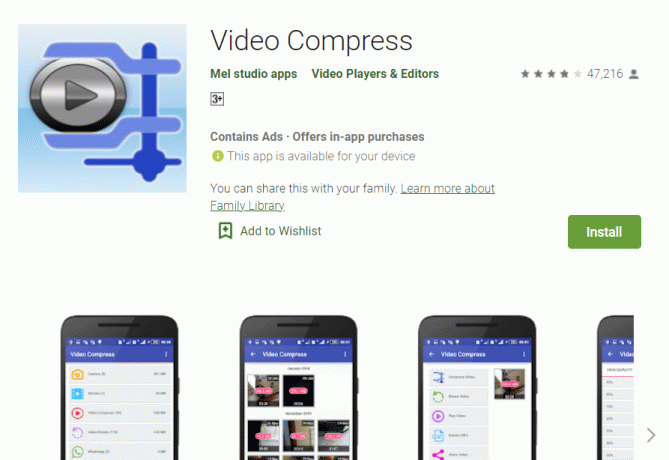
Video Compress est un logiciel Android gratuit qui compresse les fichiers vidéo et les stocke. Il est disponible sur Jouer au magasin.
- Il offre une interface utilisateur simple et rapide.
- Ce programme permet de partager des vidéos sur Facebook, WhatsApp, et d'autres réseaux de médias sociaux un jeu d'enfant.
- Il peut être utilisé avec toute forme de média.
- Vous êtes capable de créer des vidéos.
- Vous pouvez réduire la taille d'une vidéo tout en gardant qualité vidéo excellente, normale ou médiocre avec compression vidéo.
- Le programme peut être utilisé pour extraire les sous-titres des vidéos.
- Vous pouvez l'utiliser pour éliminer le son à partir d'une vidéo.
- Vous pouvez facilement gérer les vidéos.
18. PS2PDF

PS2PDF est un compresseur vidéo basé sur le cloud qui est gratuit.
- Il vous permet de réduire la taille des fichiers MP4.
- Vous pouvez utiliser cet outil pour réduire la taille des clips d'un pourcentage.
- Vous avez la possibilité de choisir une vidéo parmi Dropbox, Google Drive, ou votre ordinateur.
- Avant la compression, il peut conserver la copie originale de la vidéo.
- Ce programme Internet a une interface utilisateur facile à utiliser.
- Vous pouvez réduire la taille de la vidéo en glisser-déposer des dossiers.
A lire aussi :31 meilleurs outils de grattage Web
19. Convertisseur vidéo Miro

Convertisseur vidéo Miro est un compresseur mp4 gratuit qui vous permet de compresser et de convertir des vidéos aux formats MP4 et WebM (vp8).
- Vous pouvez convertir n'importe quelle vidéo en WebM, MP4, Ogg Theora, etc.
- Il vous permet de compresser la vidéo à la taille appropriée pour Apple, Android et Kindle dispositifs.
- Cette application dispose d'une interface utilisateur simple.
- C'est un compresseur mp4 open-source et gratuit.
- Le glisser déposer fonctionnalité est incluse dans cet outil.
- Tu peux Personnaliser la taille du fichier vidéo et créer un lot aussi bien.
20. Convertisseur vidéo WinX HD Deluxe

L'un des meilleurs compresseurs mp4 pour Windows est Convertisseur vidéo WinX HD Deluxe.
- Réduisez la taille de la vidéo de Go à Mo sans sacrifier la qualité.
- Le processus de réduction des effectifs vidéo est rapide et cohérent, et il utilise très peu de puissance CPU.
- Il peut minimiser la taille du fichier vidéo tout en conservant une qualité vidéo et une taille de fichier optimales. Grace à Moteur de haute qualité, prise en charge de l'accélération matérielle et puissant algorithme de compression.
- Il est idéal pour ceux qui souhaitent compresser des vidéos haute résolution sans sacrifier la qualité.
- Le moteur HQ assure peu de perte de qualité, tandis que accélération matérielle maintient le processus de compression vidéo fluide et stable, sans effets de plantage, de bégaiement ou de saccades.
- La qualité de la vidéo compressée en sortie peut être encore améliorée à l'aide du moteur HQ.
A lire aussi :30 meilleurs outils de capture vidéo pour télécharger des vidéos
21. Convertisseur vidéo gratuit

Si vous avez besoin de compresser des vidéos dans différents formats, Convertisseur vidéo gratuit est le meilleur programme de compression vidéo gratuit pour Windows.
- Plus que 500 formats vidéo sont pris en charge.
- Vous pouvez avoir plus de flexibilité sur les options audio vidéo pour une taille de fichier réduite.
- Il peut gérer plus de 500 formats et appareils différents, et il peut rapidement compresser MKV, MP4, et d'autres fichiers vidéo à HEVC H.265, AV1, H.264, et d'autres formats.
- Le programme de compression vidéo gratuit vous permet de ajuster les paramètres vidéo et audio pour réduire la taille des fichiers vidéo, tels que la taille de l'image vidéo, le débit binaire, la fréquence d'images, etc.
- C'est aussi une excellente approche pour supprimer les segments vidéo inutiles afin de réduire la taille du film; heureusement, Freemake a cette capacité.
22. VLC

VLC est le lecteur multimédia multiplateforme de compresseur mp4 open source et gratuit le plus largement utilisé qui peut également compresser la vidéo.
- Compresser les films en H.265 HEVC, VP9, H.264/MPEG-4 AVC, et d'autres formats dans une gamme de conteneurs vidéo.
- Il peut réduire la taille des vidéos en les convertissant en un codec plus sophistiqué et en réduisant leur résolution, leur débit binaire et leur fréquence d'images.
- Décodage accéléré par le matériel à l'aide de Direct3D11 et DirectX est pris en charge.
- VLC peut lire une variété de formats vidéo, y compris HEVC et d'autres codecs de haute qualité.
- Toutes ces fonctionnalités aident VLC à mieux gérer la compression vidéo 4K.
- Codec, débit, qualité, résolutions, et d'autres choix de base sont disponibles sur ce meilleur compresseur vidéo pour Windows 10.
A lire aussi :Comment couper une vidéo dans Windows 10 avec VLC
23. FFmpeg

FFmpeg est le meilleur programme de compression gratuit pour compresser des vidéos de gigaoctets en mégaoctets sans sacrifier la qualité.
- C'est open-source et gratuit.
- Il utilise lignes de commande pour ajuster la vidéo, l'audio et d'autres paramètres multimédias, y compris le débit binaire, la fréquence d'images, le format de conteneur et le format de codec.
- La ligne de commande de compression vidéo a un courbe d'apprentissage élevéepour les utilisateurs non techniques.
- L'outil de compression vidéo open source gratuit peut créer des fichiers beaucoup plus volumineux si vous utilisez la mauvaise ligne de commande pour les codecs, le débit binaire, le conteneur et le fps.
- L'efficacité de la compression vidéo peut être assez grande.
- C'est incroyablement efficace pour réduire une vidéo à une fraction de sa taille d'origine tout en maintenant une qualité de sortie acceptable.
- Vous pouvez essayer ce meilleur compresseur vidéo pour Windows 10 si vous le souhaitez compresser d'énormes vidéos 4K/HD rapidement sans sacrifier la qualité.
24. Recodage XMedia

Recodage XMedia est le meilleur compresseur mp4 pour Windows 7, 8.1, 8 et 10.
- De plus, une variété de formats de compression vidéo sont pris en charge.
- Le AOM AV1 (3.3.0)/x264/SVT-AV1 codec est inclus dans XMedia Recode 3.5.5.5, ainsi qu'un Mise à jour FFmpeg.
- Il prend en charge une large gamme de formats vidéo, y compris des codecs sophistiqués tels que H.265 et VP9, qui peut être utilisé pour compresser des vidéos dans un codec plus petit et plus efficace.
- Vous devrez utiliser d'autres programmes si vous voulez un compresseur mp4 gratuit pour Windows 11 ou macOS.
A lire aussi :Comment convertir WAV en MP3
25. Convertisseur vidéo gratuit VSDC

Convertisseur vidéo gratuit VSDC est un programme de compression vidéo simple et entièrement gratuit pour Windows.
- Vous pouvez compresser des vidéos en les convertissant dans d'autres formats et en effectuant quelques modifications de base.
- Vous pouvez réduire la taille d'un fichier vidéo en le convertir dans un autre format de codec et éliminer tous les fragments vidéo.
- Il est livré avec un grand nombre de préréglages qui couvrent tous les types de formats et d'appareils multimédias. Cependant, il ne prend pas en charge les codecs plus récents et plus efficaces, tels que HEVC, VP9 ou autres.
- Il est simple de le diviser en plusieurs segments et effacer tout fragment vidéo.
- Il utilise une méthode de traitement vidéo de haute qualité et plusieurs processeurs pour atteindre une grande vitesse.
26. Avidemux

Avidemux est un compresseur mp4 open-source et gratuit qui peut également être utilisé pour transcodage et montage vidéo rudimentaire.
- Le filtre Recadrage Fonction de recadrage automatique peut vous aider à obtenir de meilleures récoltes.
- C'est une application de compression vidéo gratuite pour Windows, Mac OS X et Linux. Il est simple de réduire une vidéo de 50 % tout en conservant une excellente qualité de sortie, par exemple, de 20 Mo à 10 Mo, sans sacrifier la qualité.
- Une option de mise à l'échelle du plus proche voisin a été ajoutée à la Redimensionner le filtre dans la dernière version.
- Avec cartographie des tons, les séquences HDR peuvent être transformées et réduites en SDR.
A lire aussi :28 meilleurs logiciels de retouche photo gratuits pour PC
27. FreeConvert

FreeConvert est le meilleur compresseur vidéo pour Windows 10 disponible gratuitement.
- Avec un basé sur le Web compresseur vidéo gratuit, vous pouvez réduire la taille de vos vidéos à tout moment et de n'importe où.
- Il y a pas besoin de s'inscrire et pas de publicité sont affichés.
- La taille de fichier maximale pour les utilisateurs gratuits est de 1 Go. Il est possible que le téléchargement de la vidéo prenne beaucoup de temps.
- Les utilisateurs qui détestent traiter avec réglages des paramètres audio vidéo peut aimer l'option de taille de fichier cible.
- Convertissez des vidéos gratuitement en Codecs H.264 ou HEVC, qui offrent une meilleure compression vidéo.
- MP4, MKV, MOV, AVI, WMV, H.264, HEVC, et d'autres formats vidéo sont pris en charge.
28. Wondershare UniConverter

Wondershare UniConverter est une autre meilleure alternative de compresseur mp4 pour les utilisateurs.
- Plusieurs lots vidéo peuvent être compressés à l'aide de ce programme.
- Il comprend un lecteur multimédia et une médiathèque avec la possibilité de convertir presque n'importe quel fichier multimédia.
- Il peut jouer à la fois Vidéos Full HD et 4K ainsi que DVD.
- Wondershare UniConverter est livré avec une version d'essai gratuite ainsi qu'une version premium avec une variété de choix d'abonnement.
- Il peut simultanément lire des vidéos jusqu'à 8K. Il peut créer des fichiers multimédias pour n'importe quel appareil car il prend en charge plus de 1000 types de fichiers distincts.
- C'est aussi un éditeur vidéo complet, qui comprend un trimmer sophistiqué, un éditeur de filigrane, des options de correction audio, le contrôle de la vitesse vidéo, la combinaison vidéo, la suppression de l'arrière-plan, etc.
- De plus, Wondershare UniConverter vous permet de générer des sous-titres ou modifier des fichiers .srt existants, vous permettant d'ajuster la police, la synchronisation, la couleur, etc.
- Le logiciel dispose également d'un lecteur vidéo, afin que vous puissiez regarder des vidéos directement depuis l'application. Cela fait de cet outil un autre des meilleurs compresseurs vidéo pour Windows 10.
A lire aussi :Qu'est-ce que Wondershare Helper Compact ?
29. VEED.IO

VEED.IO est un compresseur mp4 gratuit simple à utiliser qui vous permet de compresser des fichiers jusqu'à 250 Mo en moins de 10 minutes.
- Pour les utilisateurs gratuits, la vidéo compressée de sortie comprend un filigrane.
- Il exporte uniquement les vidéos en 720p pour les particuliers non abonnés.
- Avec un débit binaire vidéo inférieur et une taille de fichier vidéo plus petite, vous pouvez compresser 4K en 720p ou 1080p en 720p.
- Les utilisateurs peuvent également télécharger des URL vidéo ou des vidéos depuis DropBox en utilisant le logiciel de compression vidéo gratuit basé sur le Web.
- Filigranez les vidéos de moins de 10 minutes et 250 Mo, et exportez-les en 720p.
- Il y a pas de publicité ni de redirections.
Recommandé:
- Correction du service Intel RST ne fonctionne pas dans Windows 10
- Correction de l'appel vidéo WhatsApp ne fonctionnant pas sur iPhone et Android
- Top 36 des meilleurs logiciels de création de rythmes pour PC
- 25 meilleurs outils de robot d'exploration Web gratuits
Donc c'étaient meilleur compresseur mp4 disponible pour téléchargement sur votre système et utilisation pour compresser n'importe quel fichier vidéo que vous souhaitez. Nous espérons que vous avez compris chaque outil et que vous avez pu décider lequel convient le mieux en fonction de vos besoins. Nous aimerions connaître votre opinion sur cet article et nous accueillons vos suggestions et questions dans la section des commentaires ci-dessous.



